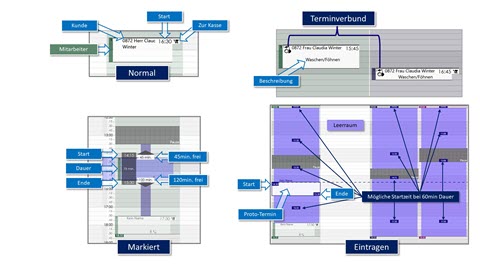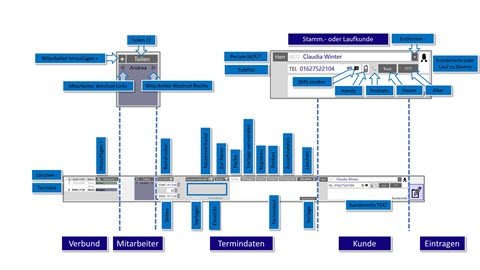|
|
|
Wie Sie einen Termin mit einer Hand eintragen. |
|
|
|
|
|
|
|
Warum? |
Zeichnen Sie einen Termin mit Kundenzuweisung in den Terminplaner. |
|
|
|
Wie? |
Klick Termin einzeichnen. Wählen Sie einen Stammkunden aus, indem Sie die Anfangsbuchstaben auf der Virtuellen Tastatur eintippen. Klicken Sie auf einen Fundkunden. Dieser ist nun diesem Termin zugewiesen Sie können auch erst den Termin eintragen und später den Kunden zuweisen. Setzten Sie den Prototermin irgendwo im Terminplaner ab, durch klick Nach Absetzung befindet sich der Termin im Bearbeitungsmodus. Im Bearbeitungsmodus zeigt (b)FlowStudio unterhalb vom Terminplaner jetzt die Termindetails. In der Termindetails können Sie jetzt die Termininfos eintragen, oder durch klick Termininfo? aus einer Liste auswählen. Die Termininfo wird mit dem Termin gespeichert und ist immer nur für diesen speziellen Termin. |
|
|
|
Ändern? |
Markieren Sie den Termin und ändern Sie die Details |
|
|
|
Wo? |
Terminplaner/Termin einzeichnen |
|
|
|
Rückgängig? |
Demarkieren Sie einen Termin, indem Sie auf eine freie Stelle im Terminplaner klicken. Oder klicken Sie nochmal auf Termin einzeichnen. |
|
|
|
Weitere Infos: |
Im Zeichenmodus können Sie auch das Datum des Terminplaners wechseln, der Zeichenmodus wird immer weitergeführt. |
|
Das könnte Sie auch interessieren
|
|
Anleitung / Wie Sie einen Termin eintragen und verändern können. |
|
|
Anleitung / Wie Sie einen Termin stornieren oder löschen. |